안녕하세요 오늘은 ASUS AiCloud 외부 접속 방법에 대해서 알아 보도록 하겠습니다.
생각보다 많은분들이 외부에서 ASUS 공유기 외부 접속에 어려움이 있어 해당 포스트를 작성하게 되었습니다.
1. ASUS 공유기 접속
웹 브라우져를 사용하여 ASUS 공유기에 접속을 합니다.
본인 내부 네트워크의 기본게이트웨이가 공유기 IP 입니다.
예: 192.168.0.1
2. Asus AiCloud Smart Access 시작하기
1) 왼쪽 일반 메뉴중 “AiCloud 2.0″을 클릭 합니다.
2) Smart Access 항목을 “On” 합니다.
3. AiCloud 2.0 설정
1) 왼쪽 일반 메뉴중 “AiCloud 2.0″을 클릭 합니다.
2) 상단 메뉴 중 “설정”을 클릭 합니다.
3) 기본적으로 AiCloud 웹 엑세스포트는 433으로 되어있습니다.
하지만 사용이 불가능한경우가 많아 본인이 원하는 포트로 변경을 합니다. (예:1433)
4) “적용” 버튼을 클릭 합니다.
4. 모바일 AiCloud 설정
저는 아이폰을 사용하고 있습니다.
그래서 아이폰으로 설명을 진행하며 안드로이드도 크게 다르지 않을거라고 예상 합니다.
우선 AiCloud 앱에 접속을 합니다.
1) 하단 메뉴 중 “본체” 아이콘 클릭 합니다.
2) 상단 “+” 아이콘 클릭 합니다.
3) “Manually add” 클릭 합니다.
1) DDNS 주소를 적습니다. (예: test.asuscomm.com)
DDNS 설정 방법은 ASUS DDNS 설정 및 사용방법 참조하시기 바랍니다.
2) Asus 공유기 ID를 적습니다. (예: admin)
3) Asus 공유기 비밀번호를 적습니다. (예:admin)
4) 위에서 설정했던 Aicloud web access port 번호를 적습니다. (예:1433)
5) 마지막으로 “Add”를 클릭하여 공유기를 추가 합니다.
공유기 설정이 완료된 화면입니다.
5. 모바일 AiCloud 접속
1. 하단 메뉴 중 첫번째 HDD와 Cloud 모양 아이콘을 클릭 합니다.
2. 방금 추가한 공유기를 클릭 합니다.
AiCloud 앱으로 공유기 접속한 화면 입니다.
감사합니다.







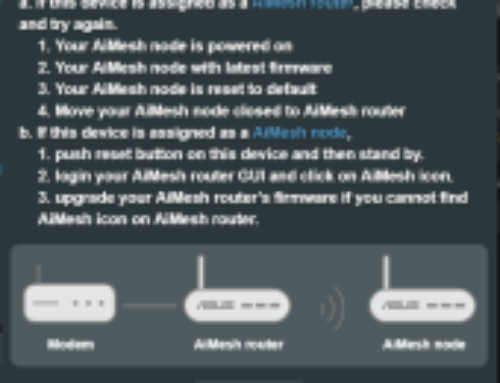
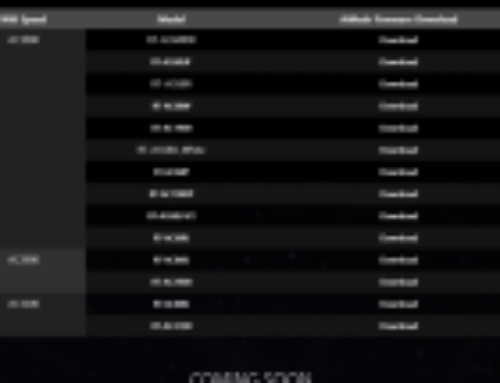
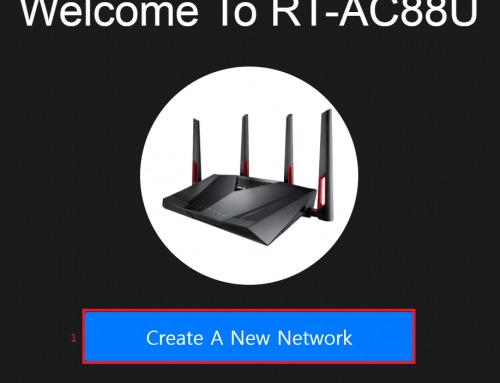
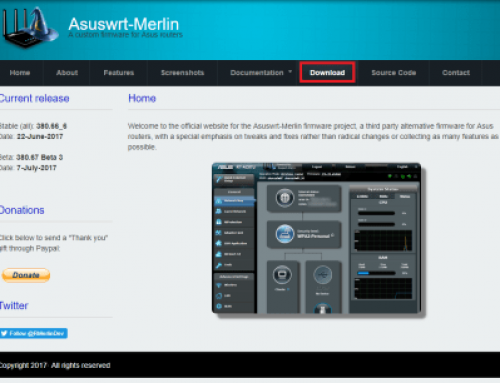
댓글을 남겨주세요